创建分机组
本文介绍如何创建分机组。
操作步骤
- 登录 PBX 管理网页,进入 ,点击 添加。
- 配置分机组的基本信息。
- 在 名称 字段,填写分机组名称。
- 在 选择成员 下拉列表,选择要添加到该分机组的成员。
- 所有分机:如果选择该项,所有分机都会移动到
已选择
框。注: 只能设置一个包含所有分机的分机组。
- 特定分机:如果选择该项,从
可用的 框添加分机到
已选择 框。
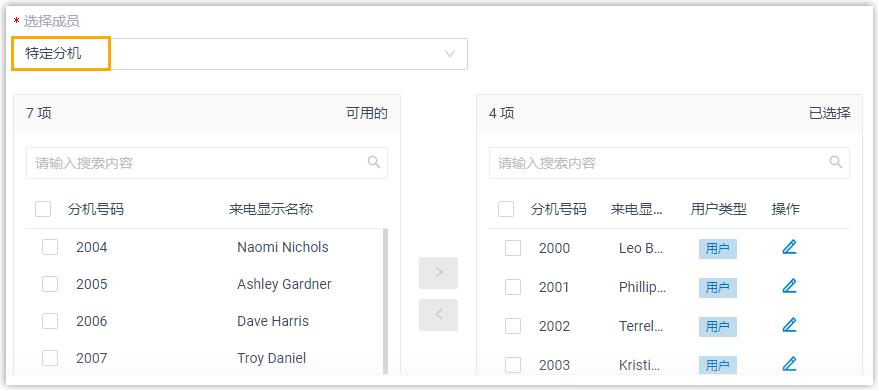
- 所有分机:如果选择该项,所有分机都会移动到
已选择
框。
- 为成员配置用户类型。注: 不同的用户类型具有不同的操作权限。更多信息,请参见 分机组中的用户类型及权限。
- 在 已选择 框,点击分机旁边的
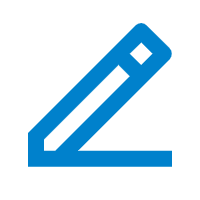 。
。 - 在弹出的窗口中,配置用户类型和权限。
- 选择 管理员 或 用户,成员拥有该用户类型所具备的所有权限。
- 选择 自定义,勾选相应的权限。
- 点击 保存。
- 在 已选择 框,点击分机旁边的
- 点击 保存。
执行结果
- 分机组显示在 分机组 列表。
- 所有用户在 Linkus 客户端都无法查看该分机组。如需允许指定用户查看此分机组,请参见 设置分机可见性。